heimdall刷机教程
黑莓刷机教程
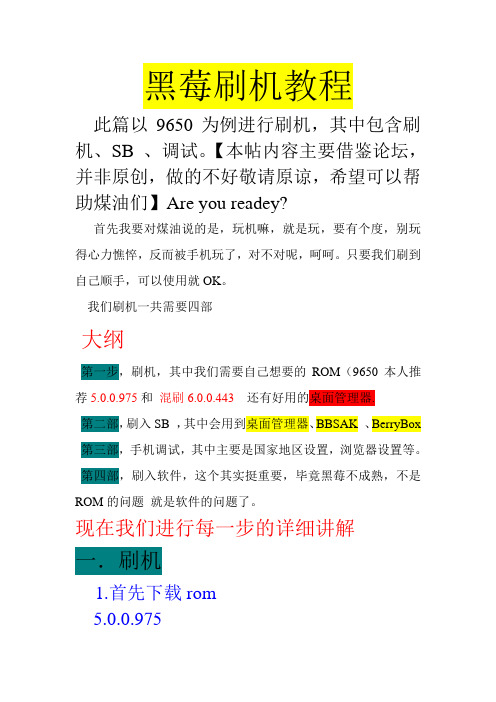
黑莓刷机教程此篇以9650为例进行刷机,其中包含刷机、SB 、调试。
【本帖内容主要借鉴论坛,并非原创,做的不好敬请原谅,希望可以帮助煤油们】Are you readey?首先我要对煤油说的是,玩机嘛,就是玩,要有个度,别玩得心力憔悴,反而被手机玩了,对不对呢,呵呵。
只要我们刷到自己顺手,可以使用就OK。
我们刷机一共需要四部大纲第一步,刷机,其中我们需要自己想要的ROM(9650本人推荐5.0.0.975和混刷6.0.0.443还有好用的桌面管理器.第二部,刷入SB ,其中会用到桌面管理器、BBSAK 、BerryBox 第三部,手机调试,其中主要是国家地区设置,浏览器设置等。
第四部,刷入软件,这个其实挺重要,毕竟黑莓不成熟,不是ROM的问题就是软件的问题了。
现在我们进行每一步的详细讲解一.刷机1.首先下载rom5.0.0.9756.0.0.443和混刷包2.安装(5.0的我就不多说了,6.0的给大家混刷过程。
5.0直接安装滤过此部)6.0安装完443的ROM后,把解压出的461-Java文件夹覆盖至C:\program files\common files\research in motion\shared\loader files\9650AllLang_v6.0.0.443_P4.4.0.348\Java下4.用DM或者BBSAK备份数据(程序不推荐备份)5.删掉C:\program files\common files\research in motion Loader\AppLoader的Vendor这个XML 文档开始正常刷机需要补充一下的是,如果不能正常刷机,请对手机进行WIPE,此过程非常简单,下载然后点一键WIPE手机就会自动重启,并开机显示503,表示手机内没有系统的意思。
如还是不行请联系QQ二.导入SB此时5.0和6.0又不一样了~~~纠结~~6.0麻烦一些。
先进行5.0讲解1、设备中找到选项->高级选项->服务预订,进入后按住ALT依次按下SBEB2. 用桌面管理器在菜单中找到恢复,然后首先导入不倒翁再导入SB就这么简单~~~~~6.0的讲解6.0主要是自带浏览器失效,不能导入SB,我用联通卡SB里的CMCC总是无法导入,后来看论坛发下了方法。
黑莓9000刷机教程 详细图文并茂
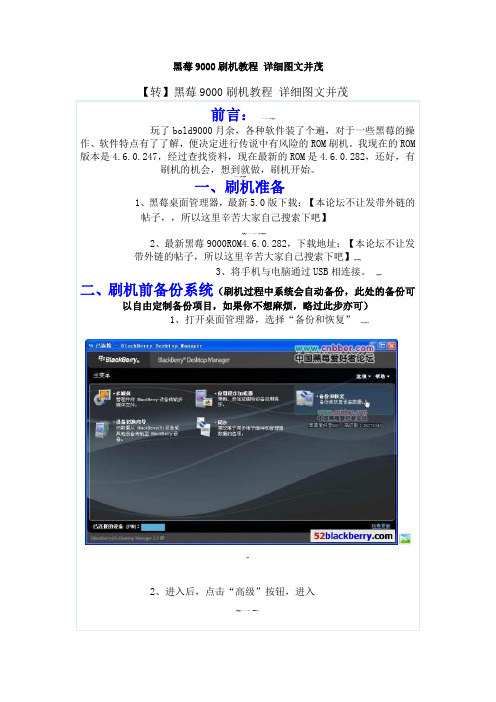
黑莓9000刷机教程详细图文并茂前言:玩了bold9000月余,各种软件装了个遍,对于一些黑莓的操作、软件特点有了了解,便决定进行传说中有风险的ROM刷机。
我现在的ROM 版本是4.6.0.247,经过查找资料,现在最新的ROM是4.6.0.282,还好,有刷机的机会,想到就做,刷机开始。
一、刷机准备1、黑莓桌面管理器,最新5.0版下载:【本论坛不让发带外链的帖子,,所以这里辛苦大家自己搜索下吧】2、最新黑莓9000ROM4.6.0.282,下载地址:【本论坛不让发带外链的帖子,所以这里辛苦大家自己搜索下吧】3、将手机与电脑通过USB相连接。
二、刷机前备份系统(刷机过程中系统会自动备份,此处的备份可以自由定制备份项目,如果你不想麻烦,略过此步亦可)1、打开桌面管理器,选择“备份和恢复”2、进入后,点击“高级”按钮,进入3、从右面的界面中,选择你想备份的数据库项目,比如电话记录,短消息记录等等,英文都很简单,看了就知道。
选中要备份的项目,点击“<<”按钮,将备份项目添加到左边界面中。
搞定后,点“后退”按钮,回到上一个页面。
4、点击备份标签中的“备份”按钮,按照提示指定备份文件的保存路径之后,系统会自动开始备份进程。
等待其备份结束。
5、备份结束后,退出桌面管理器程序。
以便进行下一步。
三、在PC上安装ROM程序1、运行刚刚下载下来的“9000jEastAsia_PBr4.6.0_rel477_PL4.0.0.235_A4.6.0.282_SmarTone_Vod afone.exe”文件,安装过程没什么可说的,跟安装任何一款软件一样,一切按照默认来就OK了。
2、安装到最后一步,会提示你是否运行桌面管理器,建议此时不运行,因为下面这一步还没有做,会有问题。
总之这个时候ROM已经安装到电脑里了。
3、这一步非常重要,必做。
进入到你电脑中:“C:\Program Files\Common Files\Research In Motion\AppLoader”目录,找到Vendor.xml文件,将其改名或者删除。
全志方案电脑刷机操作说明

全志方案电脑刷机操作说明在使用全志方案电脑的过程中,有时我们需要刷机来解决一些问题或者升级系统。
本文将为大家详细介绍全志方案电脑的刷机操作步骤,希望能为大家提供一些帮助和指导。
注意事项:在进行刷机操作前,请务必备份重要数据和文件,刷机过程中可能会导致数据丢失。
同时,本文所介绍的刷机方法仅适用于全志方案电脑,不适用于其他设备。
准备工作:1. 确认你的电脑型号和系统版本,以确保下载正确的刷机包。
2. 下载并安装相关刷机工具。
刷机步骤:1. 解压刷机包。
将下载好的刷机包解压到一个指定的文件夹,确保解压后的文件完整。
2. 连接电脑。
将全志方案电脑通过USB线连接到电脑上。
确保USB连接良好,避免在刷机过程中断开连接。
3. 进入刷机模式。
根据你的电脑型号,在关机状态下按下特定的按键组合进入刷机模式。
通常情况下,可以通过同时按住电源键和音量键或者Home键来进入刷机模式。
4. 打开刷机工具。
在电脑上打开你下载并安装好的刷机工具。
5. 连接设备。
在刷机工具中选择相应的刷机模式,并点击连接设备按钮。
此时,刷机工具应该能够识别到你的全志方案电脑。
6. 选择刷机包。
在刷机工具中选择你解压好的刷机包,确保选择正确的刷机包,避免刷错版本导致不必要的问题。
7. 开始刷机。
点击刷机工具中的刷机按钮,等待刷机过程完成。
在刷机过程中,请不要拔掉USB连接线或者对电脑进行其他操作,以免导致刷机失败。
8. 刷机完成。
当刷机过程完成后,刷机工具会显示刷机成功的提示信息。
此时你可以断开USB连接,重新启动电脑。
总结:通过以上步骤,我们可以成功地对全志方案电脑进行刷机操作。
但是需要注意的是,刷机可能会存在风险,如果不了解刷机操作或者刷机包来源不明,建议不要随意刷机以免造成不可逆的损失。
如果刷机过程中出现问题,建议参考相关刷机教程或者寻求专业人士的帮助。
希望本文能对大家有所帮助,使大家在使用全志方案电脑时更加得心应手。
祝大家顺利完成刷机操作!。
heimdall刷机教程

使用前需要先安装驱动
经提醒:还需要微软Visual Studio 2010的运行库
驱动安装指南:
1. 下载模式,连接小P
2. 在Drivers目录下运行zadig.exe,
3. 菜单Options -> List All Devices.
4. 选"Samsung USB Composite Device".
5. 点"Install Driver".
6. 完成
驱动卸载指南:设备管理器选中"Samsung USB Composite Device",更新驱动,选原始的Samsung Composite driver安装.
图形界面刷机:
1. 充好电
2. 把刷机包解压.
3. 分别选择要刷的文件,可只刷一个或多个。
例如:如果只刷内核,可只刷zImage.
4. 手机下载模式,连入.
5. 点击"Start".
6. 如果进度条不走,或有错误信息显示,很可能是你的线没连好或驱动没装好。
7. 进度条显示100%表示刷机完成,手机会自动重启.
命令行刷机:
例子说明吧,一般高手才用:以下命令将重分区和完全刷机:
heimdall flash --repartition --pit s1_odin_20100512.pit --factoryfs factoryfs.rfs --cache cache.rfs --dbdata dbdata.rfs --primary-boot boot.bin --secondary-boot Sbl.bin --param param.lfs --kernel zImage --modem modem.bin。
教程区之黑莓手机刷机教程

武汉武昌区骆喻路广埠屯资讯黑霉手机刷机教程刷机,刷ROM,可以这么理解,黑莓和电脑一样可以装系统,可以升级系统;黑莓公司为世界上很多国家很多运营商提供定制生产。
比如为国外生产的机器,通过刷中文ROM就可以满足我们这些使用汉字的人的需要了。
只有满足刷机条件才可以进行刷机操作,刷机的过程,桌面管理器会比较黑莓机器内部的系统软件和已经安装到电脑上的最高版本的对应的ROM【可以存在多个型号和版本的ROM在你的电脑上】,如果电脑上安装的ROM版本低于黑莓中的系统版本会提示可能降级。
黑莓公司会根据用户的反应不断推出新版本的ROM版本。
比如7290的中文常见ROM有4.1.0.292 4.1.0.351;刷机不是必须的,强烈建议新手不要先刷机,等到自己熟练操作BB的常用功能,以及同步等后再刷不迟!还有特别注意,某些时候,桌面管理器可能提示已断开,不用理睬,尽管按照刷机步骤进行操作,尤其是WIPE后,BB内已经没有了操作系统自然无法联机,遇到特别问题时,刷机过程可以尝试拿掉电池,总之就是按部就班刷刷刷,如果连续刷100还是不行可能BB挂了~~~~~~~~~~~~~~~~~~~~~~~~~~~~~~~~~~~~~~~~~~~~~~~~~~~~~~~~~特别提醒,如果要刷机必须满足以下三个条件1.桌面管理器【DM】下载并安装了7100 8100等可以使用4.2的DM 其他7230 7290 等型号一样使用4.1的DM2.对应的ROM 下载并安装了特别注明:7230 7290 7730 8700等的ROM必须下载对应的,7100X 7100T 7100V 7100G 7105T等都是用一个ROM 7100的下载站点链接(和论坛不公用必须重新注册然后下载)/soft/5/48/3.一定要进入下面的目录C:\Program Files\CommonFiles\Research InMotion\AppLoader删除其中的Vendor.xml;建议7100用户重命名此文件。
黑莓9000刷机及软件
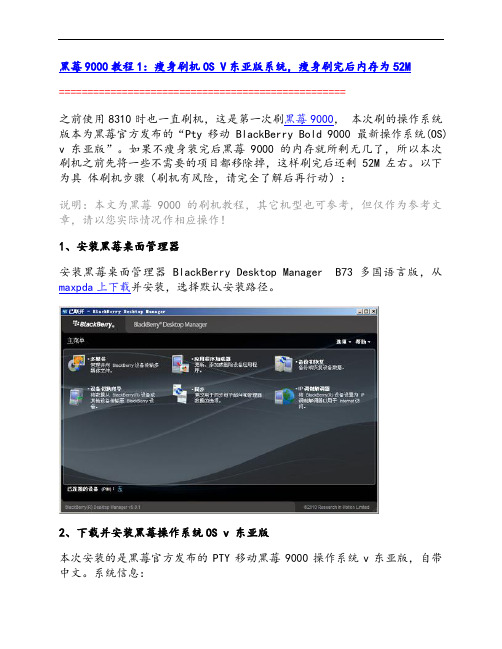
黑莓9000教程1:瘦身刷机OS V东亚版系统,瘦身刷完后内存为52M==================================================之前使用8310时也一直刷机,这是第一次刷黑莓9000,本次刷的操作系统版本为黑莓官方发布的“Pty移动 BlackBerry Bold 9000 最新操作系统(OS) v 东亚版”。
如果不瘦身装完后黑莓9000的内存就所剩无几了,所以本次刷机之前先将一些不需要的项目都移除掉,这样刷完后还剩52M左右。
以下为具体刷机步骤(刷机有风险,请完全了解后再行动):说明:本文为黑莓9000的刷机教程,其它机型也可参考,但仅作为参考文章,请以您实际情况作相应操作!1、安装黑莓桌面管理器安装黑莓桌面管理器 BlackBerry Desktop Manager B73多国语言版,从maxpda上下载并安装,选择默认安装路径。
2、下载并安装黑莓操作系统OS v 东亚版本次安装的是黑莓官方发布的PTY移动黑莓9000操作系统v东亚版,自带中文。
系统信息:BlackBerry Handheld Software v7 (EastAsia)安装包版本: 7Consisting of:* 应用平台版本:* 软件平台版本:*文件名:*文件大小:进入官方下载页面,在下拉菜单中选择“Blackberry blod ™9000 smartphone”,点击NEXT进入下载页面,选择好版本点击DOWNLOAD 即可下载。
完成下载后双击下载的文件开始安装操作系统至PC上,安装路径默认,默认安装至c:\programfiles\commonfiles\Research In Motion目录下。
3、去除操作系统安装目录中不需要的程序文件操作系统的程序文件在c:\programfiles\commonfiles\Research In Motion\Shared\Loaderfiles\9000EastAsia_v_p\java下,该版本共有 807个安装文件,查看文件清单。
【刷机教程】大麦盒子30.01.19及以上版本刷机教程(待完善)
【刷机教程】大麦盒子30.01.19及以上版本刷机教程(待完善)刷机工具1、电脑一台,与盒子在同一个局域网2、U盘一只准备工作1、下载ROM包,并解压;下载地址2、下载石头刷机工具;下载地址(需重新下载)刷机过程步骤一:刷入原厂包1、将ROM包解压后得到factory_update_param.aml,recovery.img,update.zip,shitouupdate.img这4个文件拷贝至U 盘根目录;2、将U盘插入盒子;3、拔掉盒子电源;4、接上电源同时不断点按遥控器的菜单键直到进入了recovery,自动开始刷入原厂包;5、刷机完成后,自动重启进入到开机向导页面;6、连上网络后(有线、无线皆可以),一定不要点击“下一步”,待连接上网络之后,右边会显示IP地;步骤二:ROOT盒子1、电脑上解压刷机工具damai_script.zip;2、双击damai.bat,命令行窗口会提示输入大麦盒子的IP地址;3、输入上面步骤一中7看到的IP地址,回车,等待几秒后,命令行窗口中提示按任意键退出,按任意键;4、此时盒子上会出现一个ROOT界面,点击“一键ROOT”,此时会自动ROOT;5、ROOT完成后盒子会自动重启步骤三:刷机过程1、盒子重启后,会再次进入到开机页面,也会自动连接好网络,此时点击“下一步”;2、此时会有2个桌面供选择,选择第二个“石头刷机工具”+“仅此一次”;3、黑屏大约3秒后,弹出授权提示,选择“允许”;4、盒子自动进入刷机界面,待刷机完成后会自动重启盒子,并进入到石头ROM系统;5、如果步骤4重启后,桌面选择界面包含“石头刷机工具”,则选择“石头刷机工具”+“仅此一次”重复进行2-4操作;。
黑莓手机刷机教程9630(聚莓堂制作)
黑莓手机刷机教程
以下教程由聚莓堂黑莓手机专卖店制作,谢谢各位支持。
店铺地址:,淘宝旺旺:聚莓堂,QQ:723678656。
一、刷机需要三个软件:
1、桌面管理器,简称dm;
2、对应型号的rom,也称os;
3、系统擦除软件wipe。
二、刷机准备工作:
1、首先安装桌面管理器;
2、安装对应型号的rom;
三、刷机方法大同小异,下面以黑莓9630为例,说下黑莓刷机步骤:
1、格式化手机。
将手机连接电脑,点击系统擦除软件wipe,点击
,将手机格式化。
待手机屏幕出现507,表明手机已被格式化。
2、重新安装系统。
A、进入以下路径,C:\Program Files\Common Files\Research In Motion\AppLoader,将
重命名或者删除,因为这个小文件是刷机保护软件,如果不更名或删除会无法刷机。
B、加载系统。
进入C:\Program Files\Common Files\Research In Motion\AppLoader,双击系
统加载器。
C、以下是刷机界面
(1)
(2)
(3)
(4)系统应用程序选择界面
说明:
语言和输入法支持必选:英语
远东语言和输入法支持必选:三个中文,如下图
其他的根据自己的需要选择你要用的程序。
建议选择以下程序:
选择完毕之后,点击下一步。
(5)
(6)
(7)
到出现此界面,整个刷机过程已经结束,等手机重启后,根据手机设置向导设置好手机即可使用。
Ps:菜鸟级莓友请不要轻易wipe你的机器。
黑莓刷机图文简易教程
新手入门:刷机图文简易教程接触到的不少新莓友遇到的第一个问题就是:不小心更新了桌面管理器后,手机变成了英文系统,设置里也没有了中文选项。
出现这个问题的原因很多是因为更新到的是最新版的ROM,最新版的ROM往往是没有中文的,这个时候就需要通过刷机来给ROM降级,刷上带有中文的ROM以恢复中文界面。
刷机对于资深莓友来说是非常简单和经常做的事情,早已驾轻就熟。
但对于新莓友却可能是一头雾水,不知从何做起。
坛子里也有不少刷机的教程,不过可能因为视角的不同,部分新莓友还是不能正确地刷机。
我在此贴出给8110刷机的步骤,黑莓各个机型刷机的过程都差不多,基本可以通用。
供新莓友参考,资深莓友可绕行。
观看教程前注意:(1) 刷机可能会有风险,如果对黑莓不了解,建议在有经验的人的指导下进行。
(2) 刷机将手机使用USB连接电脑时,一定要选择稳定的接口。
台式电脑的话尽量使用机身后的USB口,尽量不要使用机身前的USB口,防止电压不稳造成风险。
(3) 刷机未完成时,尽量不要操作其他程序,防止刷机时电脑死机造成刷机失败。
(4) 刷机未完成时,尽量不要拔掉USB线,防止产生风险。
这篇简易教程我将以9个步骤来介绍:1. 下载安装桌面管理器2. 下载安装ROM3. 删除Vendor.xml文件4. 通过桌面管理器备份相关的资料,比如通讯薄,短信等等5. 下载WIPE,并WIPE手机(如果对刷机不是很了解的话,建议忽略5.步骤,直接进入6.)6. 应用程序加载器7. 刷机注意事项8. 设置向导9. 其他设置1. 下载安装桌面管理器桌面管理器下载地址/thread-405777-1-1.html在电脑上安装下载下来的桌面管理器文件,一路下一步即可。
这里有桌面管理器的安装和使用教程,也可以参考一下/thread-417141-1-1.html2. 下载安装ROM这里有很齐全的rom下载/thread-405777-1-1.html也可以到down. max pda. com (去掉空格)搜索如“8110 ROM”或“8110 OS”之类的关键词进行下载。
黑莓图文刷机教程
黑莓刷机教程随着Storm 9500 5.0ROM 的到来,莓迷们或许开始蠢蠢欲动了。
大家都想尝试下5.0 ROM给我们带来了哪些惊喜,下面随着小C一起,零基础开始教你一步一步刷黑莓。
废话少说,下面以最新5.0.0.484 ROM为例,开始我们的刷机之旅。
准备工具:1.桌面管理器5.0版(想要为你的黑莓刷5.0的ROM,必须在你的电脑上安装5.0的桌面管理器)我们常用桌面管理器进行资料的备份和恢复,当然,刷机也是离不开它的。
2.9500 v5.0.0.484的ROM (想要中文语言环境,必须找到对应的版本然后安装)ROM的版本主要有3种Multilanguage 多国语言版(不包含中文,主要面向欧美)All Languages 所有语言版(包含中文,安装包体积最大)EastAsia 东亚版(当然包含中文)3.wipe 工具我们可以这样理解,就是把您的手机格式化,所有数据清空,这是刷机前常用的一个动作。
以上工具,文章下面会统一提供下载。
刷机步骤:1.安装5.0的桌面管理器,下载、安装对应型号的ROM。
2.利用桌面管理器对手机的通讯录,短信等私人数据还有手机的各种设置备份。
(数据不重要的,不需要的可以跳过此步。
)3.wipe 清空手机4.用桌面管理器进行刷机5.用桌面管理器进行数据的恢复,导入手机,刷机成功。
(没有备份数据的,无需恢复。
)详细图文刷机过程:1.桌面管理器的安装,对应ROM版本的下载,安装:双击下载好的桌面管理器安装包,一路Next下去,用默认路径进行安装,避免一些不必要的麻烦。
程序安装完成,桌面会默认出现桌面管理器(DM)的快捷方式图标。
ROM的下载、安装由于RIM黑莓手机大多数都是和运营商捆绑发售,ROM版本的发布也会由各地不同国家的运营商主导发布,ROM的版本也会不断更新。
时刻关注网上我们的小C博客,随时掌握ROM的最新版本情况。
这里我们点击BlackBerry Storm 9500 OS 5.0.0.484 (All Languages) ROM的官网下载页面,选择对应机型进行页面跳转,这里我们当然选择Storm机型继续。
- 1、下载文档前请自行甄别文档内容的完整性,平台不提供额外的编辑、内容补充、找答案等附加服务。
- 2、"仅部分预览"的文档,不可在线预览部分如存在完整性等问题,可反馈申请退款(可完整预览的文档不适用该条件!)。
- 3、如文档侵犯您的权益,请联系客服反馈,我们会尽快为您处理(人工客服工作时间:9:00-18:30)。
使用前需要先安装驱动
经提醒:还需要微软Visual Studio 2010的运行库
驱动安装指南:
1. 下载模式,连接小P
2. 在Drivers目录下运行zadig.exe,
3. 菜单Options -> List All Devices.
4. 选"Samsung USB Composite Device".
5. 点"Install Driver".
6. 完成
驱动卸载指南:设备管理器选中"Samsung USB Composite Device",更新驱动,选原始的Samsung Composite driver安装.
图形界面刷机:
1. 充好电
2. 把刷机包解压.
3. 分别选择要刷的文件,可只刷一个或多个。
例如:如果只刷内核,可只刷zImage.
4. 手机下载模式,连入.
5. 点击"Start".
6. 如果进度条不走,或有错误信息显示,很可能是你的线没连好或驱动没装好。
7. 进度条显示100%表示刷机完成,手机会自动重启.
命令行刷机:
例子说明吧,一般高手才用:以下命令将重分区和完全刷机:
heimdall flash --repartition --pit s1_odin_20100512.pit --factoryfs factoryfs.rfs --cache cache.rfs --dbdata dbdata.rfs --primary-boot boot.bin --secondary-boot Sbl.bin --param param.lfs --kernel zImage --modem modem.bin。
